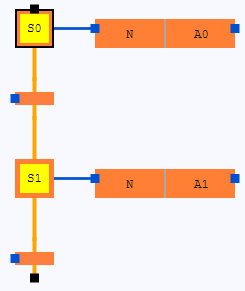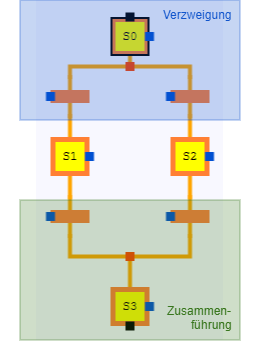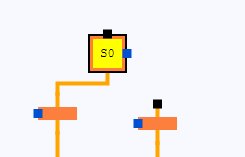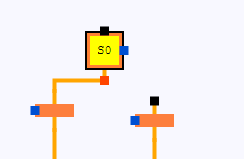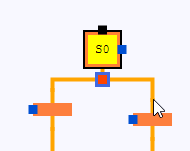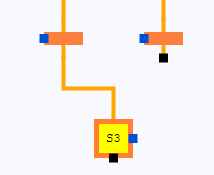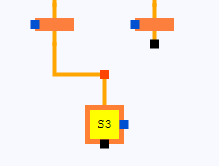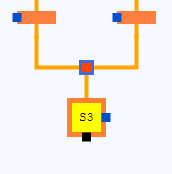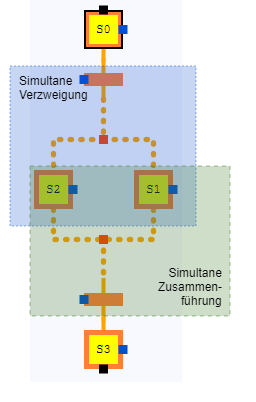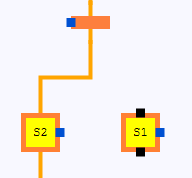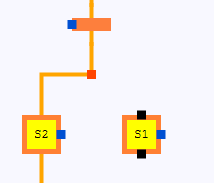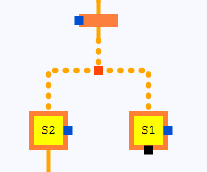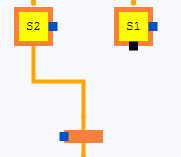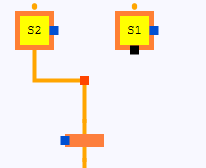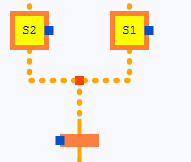Schrittketten in FBS erstellen
In logi.CAD 3 können Sie die verschiedenen Arten von Schrittketten im →grafischen FBS-Editor erstellen:
Einfache Schrittkette
|
Schrittkette mit: |
|
So erstellen Sie diese Schrittkette:
Erstellen Sie den Initial-Schritt, den Schritt und die Transitionen.
Siehe "Initial-Schritte oder Schritte in FBS erstellen oder bearbeiten" und "Transitionen in FBS erstellen oder bearbeiten" für Details.Verbinden Sie den Initial-Schritt mit der nachfolgenden Transition durch eine Linie.
Siehe "FBS-Elemente durch Linien verbinden" für Details.Ebenso verbinden Sie die Transition mit dem nachfolgenden Schritt durch eine Linie und den Schritt mit der nächsten Transition.
Bei Bedarf: Erstellen Sie einige Aktionsblöcke.
Siehe "Aktionsblöcke in FBS erstellen oder bearbeiten" für Details.Verbinden Sie den Eingang eines Aktionsblocks mit dem Ausgang des Initial-Schritts und den Eingang des anderen Aktionsblocks mit dem Ausgang des Schritts.
Bei Bedarf erstellen Sie weitere Schritte, Transitionen, Aktionsblöcke und verbinden diese ebenso.
Schrittkette mit Verzweigung und Zusammenführung
Möglicherweise sind Ihnen Verzweigungen und Zusammenführungen auch als Alternativ-Verzweigungen und Alternativ-Zusammenführungen bekannt. |
|
Erstellen Sie solche Schrittketten, indem Sie den Schritt mit einer Transition verbinden, einen Verbindungspunkt auf der vorhandenen Linie erstellen (siehe "Linienverzweigung (inkl. Verbindungspunkt) erstellen" für Details) und dann die nächste Transition mit dem Verbindungspunkt verbinden.
Falls Sie die Verzweigung oder die Zusammenführung nicht benötigen, löschen Sie einfach den Verbindungspunkt oder die entsprechenden Linien (siehe "FBS-Elemente oder bereits deklarierte Variablen löschen" für Details).
|
Beispiel für das Erstellen einer Verzweigung:
|
Beispiel für das Erstellen einer Zusammenführung:
|
Schrittkette mit simultaner Verzweigung und simultaner Zusammenführung
Möglicherweise sind Ihnen simultane Verzweigungen und simultane Zusammenführungen auch als Parallel-Verzweigungen und Parallel-Zusammenführungen bekannt. Abweichungen von IEC-Norm Die Linien für simultane Verzweigungen und simultane Zusammenführungen werden als gepunktete Linien von logi.CAD 3 dargestellt. Dies steht im Gegensatz zur IEC-Norm, wo die Darstellung mit einer doppelten horizontalen Linie vorgegeben ist. |
|
Erstellen Sie solche Schrittketten, indem Sie einen Schritt mit der Transition verbinden, einen Verbindungspunkt auf der vorhandenen Linie erstellen (siehe "Linienverzweigung (inkl. Verbindungspunkt) erstellen" für Details) und dann den nächsten Schritt mit dem Verbindungspunkt verbinden.
Falls Sie die simultane Verzweigung oder die simultane Zusammenführung nicht benötigen, löschen Sie einfach den Verbindungspunkt oder die entsprechenden Linien (siehe "FBS-Elemente oder bereits deklarierte Variablen löschen" für Details).
|
Beispiel für das Erstellen einer simultanen Verzweigung:
|
Beispiel für das Erstellen einer simultanen Zusammenführung:
|